Sådan viser eller skjuler du skrivebordsikoner i Windows 11/10
Der kan være tidspunkter, hvor du måske hurtigt vil vise et rent skrivebord ved at skjule alle ikonerne. Hvis du vil skjule eller vise skrivebordsikonerne, eller hvis dine skrivebordsikoner(Desktop) ikke vises i Windows 11/10/8/7 , så vil dette indlæg helt sikkert hjælpe dig.
Vis(Unhide) eller skjul skrivebordsikoner(Hide Desktop) i Windows 11/10

Gør følgende for at skjule skrivebordsikoner i Windows 11/10 :
- Højreklik på dit skrivebord
- Vælg Vis
- Fjern markeringen i Vis skrivebordsikoner(Show desktop icons) .
- Dette vil skjule ikonerne.
- For at vise ikonerne skal du blot vælge indstillingen.
Skrivebordsikoner mangler
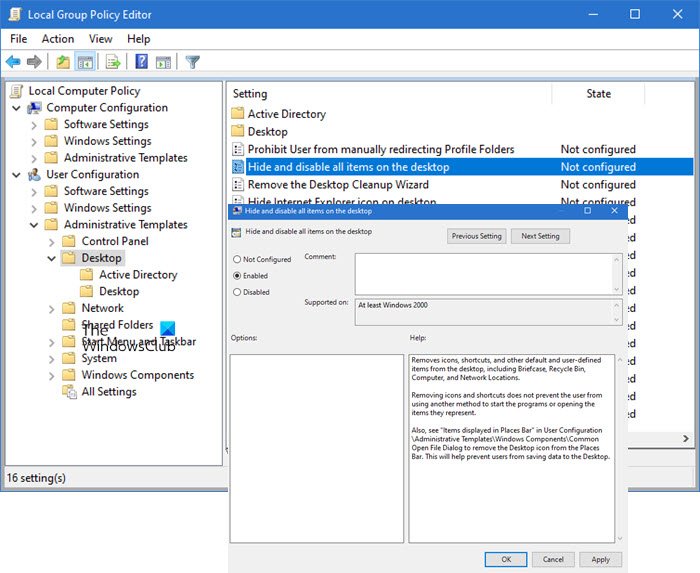
Hvis du opdager, at dine skrivebordsikoner mangler, skal du skrive gpedit.msc i menuen Start og trykke på Enter for at åbne Group Policy Editor .
Naviger til:
User Configuration > Administrative Templates > Desktop .
Vælg nu Desktop- mappen, som findes i højre rude. Find Skjul og deaktiver alle elementer på skrivebordet(Hide and disable all items on the desktop) i højre side .
Dobbeltklik på den for at åbne dens egenskabsboks(Properties) .
This setting removes icons, shortcuts, and other default and user-defined items from the desktop, including Briefcase, Recycle Bin, Computer, and Network Locations. Removing icons and shortcuts does not prevent the user from using another method to start the programs or opening the items they represent.
Hvis aktiveret(Enabled) , fjerner denne indstilling ikoner, genveje og andre standard- og brugerdefinerede elementer fra skrivebordet, herunder papirkurv(Recycle Bin) , computer og netværksplaceringer(Network Locations) .
For at vise skrivebordsikoner skal du sørge for, at indstillingen er Ikke konfigureret(Not Configured) .
Tryk på Anvend > OK.
Genstart din computer og se om det har hjulpet.
TIP : Dette indlæg viser dig, hvordan du automatisk skjuler skrivebordsikoner(how to auto-hide desktop icons) i Windows 11/10.
I øvrigt, på en relateret note, vil dette indlæg hjælpe dig, hvis dine skrivebordsikoner ikke fungerer eller ikke kan klikkes. Normalt sker dette, hvis filtilknytningerne er rodet.
Hvordan får jeg forskellige ikoner på mit skrivebord?
Gå til Windows Settings > Personalization > Themes , og klik på Indstillinger for skrivebordsikon(Desktop) . Det åbner et andet vindue, hvor du kan ændre ikoner for denne pc, brugermappe(User Folder) , netværk(Network) , papirkurv(Recycle Bin) ved at bruge knappen Skift ikon(Change Icon) . Hvis du ikke ønsker, at temaer skal ændre disse ikoner, skal du fjerne markeringen i afkrydsningsfeltet næste, der tillader ændring af tema-skrivebordsikoner.
Relateret:(Related:) Ret skrivebordsikoner, der ikke vises .
Hvordan placerer jeg ikoner hvor som helst på mit skrivebord Windows ?
Højreklik(Right-click) på skrivebordet(Desktop) og klik derefter på Vis(View) . Sørg(Make) for at fjerne fluebenet ved indstillingen Autoarranger(Auto Arrange) ikoner. Du kan også fjerne markeringen af indstillingen Juster(Align) ikoner til girds. Hvis du ikke gør dette, når du flytter ikonet, vil det automatisk arrangere og flytte med resten af ikonerne på skrivebordet.
Hvordan fjerner man tekst i genvejsikoner?
Normalt er teksten i genvejsikonerne til ingen nytte, da selve ikonerne er nok til at vide, hvilken app den peger på. At ændre det er meget enkelt. Vælg genvejsikonet, og tryk derefter på F2. Brug derefter slettetasten til at fjerne teksten, og tryk på Enter- tasten. Nu vil du kun se ikonet.
Related posts
Ret hvide tomme ikoner på skrivebordet i Windows 11/10
Kan ikke flytte skrivebordsikoner i Windows 11/10
Forøg antallet af fjernskrivebordsforbindelser i Windows 11/10
Sådan opretter du et skrivebordsbaggrundsdiasshow i Windows 11/10
Fjern Aktiver Windows vandmærke på skrivebordet i Windows 11/10
Skrivebordsikoner bliver ved med at flytte tilfældigt til den anden skærm i Windows 11/10
Genopbyg korrupt ikoncache, Ryd miniaturecache i Windows 11/10
Sådan aktiverer og bruger du fjernskrivebordsforbindelse i Windows 11/10
Microsoft Remote Desktop App til Windows 11/10
Forhindrer brugeren i at ændre skrivebordsikoner i Windows 10
Sådan indstilles animerede GIF'er som tapet i Windows 11/10
Opret genvej til fjernskrivebordsforbindelse i Windows 11/10
Fjernskrivebord kan ikke oprette forbindelse til fjerncomputeren på Windows 11/10
Gruppepolitik for skrivebordsbaggrund gælder ikke i Windows 11/10
Sådan fastgøres Steam-spil til proceslinjen eller skrivebordet i Windows 11/10
Sådan kommer du til skrivebordet på Windows 11/10 pc
Iconoid hjælper dig med bedre at administrere dine Windows-skrivebordsikoner
Dine legitimationsoplysninger virkede ikke i Remote Desktop på Windows 11/10
Desktop og proceslinje bliver ved med at opdatere konstant i Windows 11/10
Desktop eller Stifinder opdateres ikke automatisk i Windows 11/10
